AyMINE – Technická dok. (anglicky)
Moduly
 Řízení úkolů, projektů a kvality
Řízení úkolů, projektů a kvality
 Řízení úkolů, projektů a kvality
Řízení úkolů, projektů a kvality
Administrace modulu Řízení úkolů
Systémová práva modulu správy úkolů
Analýza selhání pro jednotlivou vlastnost součástky či procesu
Grafy pro dokumentaci problémů a tiketů
Kvalifikace, schopnost / dovednost
Kvalifikace uživatele, pracovníka nebo kontaktu
Právo spravovat kvalifikace uživatelů
Úrovně kompetencí a kvalifikací
Metodika a systém řízení kvality
Co tvoří metodiku / SMJ objectsSVG
Adminitrace oblastí, projektů, kalendářů
Správa jedinečných identifikátorů
Šablony pro jedinečné identifikátory
Problémy, tickety a jejich řízení
Generování odpovědi zákaznického centra
Objekty, kterých se problém týká
Problémy, incidenty, helpdesk tikety
Řízení incidentů, neshod v kvalitě
Grafy pro dokumentaci vývoje zpracování úkolů a problémů
Tým projektu nebo tým k pracovnímu postupu
Vrátit plán projektu podle baseline
Tlačítka pro aktivaci události
Vzorové úkoly a metodiky oblasti
Vzorový úkol – Pracovní postup
Objekty vztahující se ke vzorovému úkolu
Proč nejdou některé údaje smazat
Souhlas vedoucího s výkazem práce
Vliv úkolu na právo měnit připojené objekty
 Kontakty, adresáře, smlouvy
Kontakty, adresáře, smlouvy
Systémová práva a nastavení modulu CRM
Ochrana osobních a obchodních údajů
Posílejte hromadné zprávy v souladu s GDPR
Jak korektně zapomenout údaje o osobě
Odhlášení a nastavení preferencí
pro hromadnou poštu
Přehled objednávek pro zákaznické skupiny
 Správa a automatizace webu
Správa a automatizace webu
Nastavení základních web služeb
Uložit přístup k webové stránce
Odpovídací formulář – nastavení
Uživatelská dokumentace AyMINE
Modul Personalistika
Bezpečnost modulu personalistiky
Personalistika – uživatelská oprávnění
Synchronizace pracovníků a uživatelů systému
Správa údajů o oddělní / divizi
 Produkty, aktiva, nákup a prodej
Produkty, aktiva, nákup a prodej
 Produkty, aktiva, nákup a prodej
Produkty, aktiva, nákup a prodej
Správa modulu Majetek & Obchod
O kritériích kvality u produktů
Přepočítat nabídku a objednávku
Přístupová práva k nabídkám a cenám
Přijatá objednávka na zboží nebo služby
Systémový dotaz na stav objednávky
Vlastnost produktu nebo výrobku
Správa financí
Metriky a měření
Souhrny práce z generovaných dat
Technické moduly
Modul Sabre
Konektor mezi AyMINE a Enterprise Architect
Databázový link do databáze Enterprise Architect
Konektor mezi AyMINE a Enterprise Architect
Systémové moduly
 Framework – systémový základ
Framework – systémový základ
Nastavte si, jak váš systém vypadá a funguje
Soukromé poznámky a značky k záznamům
 Správa systému
Správa systému
Kopírování a přesouvání souborů mezi objekty
Nastavení brán pro externí zprávy
Nastavení IMAP brány pro emailovou komunikaci
Nastavení brány pro internetové volání
Zabezpečení příspěvků a interních diskuzí
Skupiny, týmy a pracovní pozice (role)
Vožení podřazené skupiny / role
Propojení uživatelů s VOIP ústřednou
Automatické potvrzení příchozí zprávy
Pravidla pro automatickou odpověď
Pravidla pro odesílanou zprávu
 Plánování projektu
Plánování projektu 
- Plánování úkolů v projektu se spouští v harmonogramu
- Automatické, nebo ruční plánování?
- Ruční plánování
- Fixování počátku úkolu
- Při plánování projektu se hodí vědět
- Kam dál
Úkoly v projektu je možné naplánovat automaticky pro celý projekt či pro jeho část
Plánování úkolů v projektu se spouští v harmonogramu 
Na pracovním stole projektu v přihrádce úkoly tlačítkem harmonogram otevřeme harmonogram projektu.
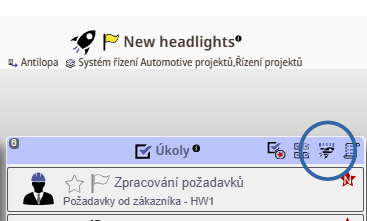
Automatické, nebo ruční plánování?
Přepínáním na spodní liště nastavíme, zda se projekt automaticky přeplánuje při změně v některém z úkolů.
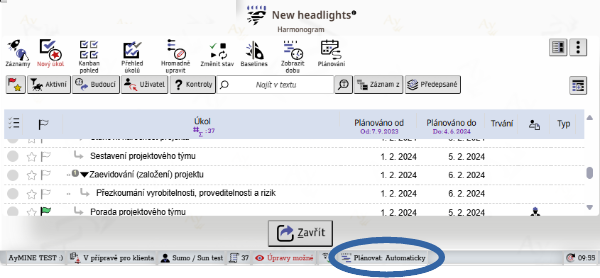
Je-li nastaveno automatické plánování, při změně v úkolu (trvání, začátek) se přeplánuje celý projekt
Je-li nastaveno ruční plánování, změnou v úkolu se jiné úkoly nezmění. Ostatní úkoly můžeme přeplánovat manuálním spuštěním plánování.
Ruční plánování
Vybrané úkoly
Označíme úkoly, které chceme naplánovat, a v horní liště v nabídce Plánování zvolíme Naplánovat úkoly
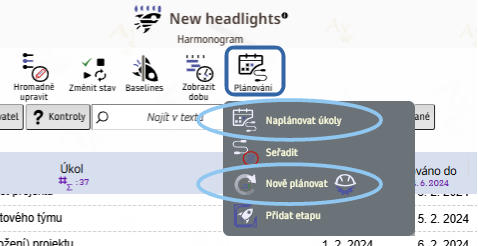
Celý projekt
V horní liště v nabídce Plánování zvolíme Nově plánovat
Etapa
Když najedeme myší na řádek etapy na sloupci Plánováno od, zobrazí se tlačítko pro naplánování etapy.
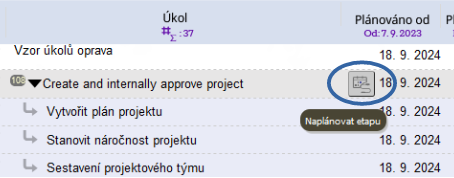
Fixování počátku úkolu
Zadáme-li "ručně" začátek úkolu, je toto datum zafixované a označené tlačítkem . Fixaci můžeme zrušit tímto tlačítkem
.
Při plánování projektu se hodí vědět
-
Různé verze projektového harmonogramu je možné ukládat pomocí baselines
-
Úkoly můžeme upravovat přímo v harmonogramu, když zapneme pravém horním menu možnost K úpravám / Úpravy možné
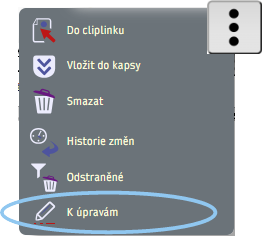
Kam dál
- O harmonogramu se dočtete zde
- Obecně o práci s projektem se píše zde
- Jak se vrátit k starší verzi plánu popisuje dokumentace funkce.